
کمپیوٹر سسٹم کے سب سے اہم کارکردگی کے اشارے میں سے ایک رام کے پیرامیٹرز ہے. لہذا، جب اس عنصر کے آپریشن میں غلطیاں موجود ہیں، تو یہ بہت منفی طور پر OS کے کام کو مکمل طور پر متاثر کرتی ہے. چلو یہ بتائیں کہ ونڈوز 7 (32 یا 64 بٹ) کے ساتھ کمپیوٹر پر رام چیک کرنے کے لئے کس طرح.
سبق: کارکردگی کے لئے تیز رفتار میموری کیسے چیک کریں
الگورتھم کی توثیق رام.
سب سے پہلے، ہم علامات پر غور کریں جس میں صارف کو رام کے امتحان کے بارے میں سوچنا چاہئے. ان اشارے میں شامل ہیں:- BSOD کی شکل میں باقاعدگی سے ناکامی؛
- غیر معمولی ریبوٹ پی سی؛
- اہم سست نظام کی رفتار میں کمی؛
- گرافکس مسخ؛
- پروگراموں سے اکثر ذخیرہ کرتے ہیں جو شدت پسندانہ طور پر رام (مثال کے طور پر، کھیل) استعمال کرتے ہیں؛
- نظام لوڈ نہیں ہوا ہے.
ان علامات میں سے کسی بھی علامات میں غلطیوں کی دستیابی کی نشاندہی کی جا سکتی ہے. یقینا، 100٪ اس بات کی ضمانت ہے کہ رام میں جھوٹ ہے، یہ عوامل نہیں ہیں. مثال کے طور پر، ویڈیو کارڈ میں ناکامیوں کی وجہ سے چارٹ کے مسائل ہوسکتے ہیں. تاہم، کسی بھی صورت میں رام کا ایک ٹیسٹ انجام دیں.
ونڈوز 7 کے ساتھ پی سی کے اس طریقہ کار کو تیسرے فریق کے ایپلی کیشنز کا استعمال کرتے ہوئے اور صرف بلٹ میں ٹول کٹ کا استعمال کرتے ہوئے دونوں کو بنایا جا سکتا ہے. اگلا، ہم ان دو چیکوں کی تفصیل پر غور کریں گے.
توجہ! ہم ہر رام ماڈیول کو الگ الگ چیک کرنے کی سفارش کرتے ہیں. یہ سب سے پہلے چیک کے ساتھ ہے، آپ کو ایک دوسرے کے علاوہ تمام رام سٹرپس کو منقطع کرنے کی ضرورت ہے. دوسری چیک کے دوران، اسے دوسرے، وغیرہ میں تبدیل کریں. اس طرح، یہ ممکن ہو گا کہ کس طرح خاص طور پر ماڈیول ناکام ہو جائے گا.
طریقہ 1: تیسری پارٹی
فوری طور پر تیسرے فریق کے پروگراموں کا استعمال کرتے ہوئے مطالعہ کے تحت عملدرآمد کے عمل پر غور کریں. اس طرح کے کاموں کے لئے سب سے آسان اور آسان ایپلی کیشنز میں سے ایک memTest86 + ہے.
- سب سے پہلے، ٹیسٹنگ سے پہلے، آپ کو ایک بوٹ ڈسک یا MemTest86 + پروگرام کے ساتھ فلیش ڈرائیو بنانے کی ضرورت ہے. یہ حقیقت یہ ہے کہ چیک آپریٹنگ سسٹم لوڈ کے بغیر چیک کی جائے گی.
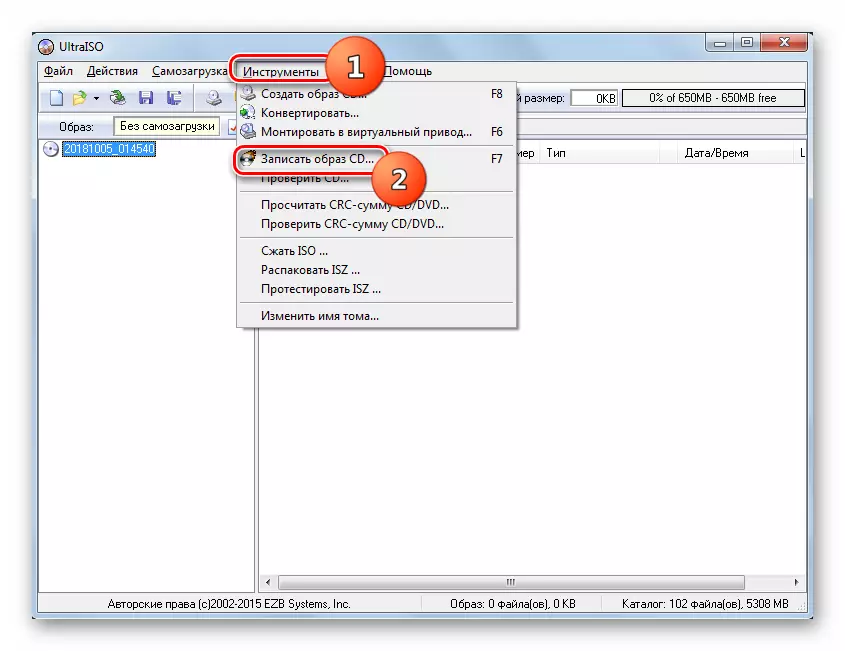
سبق:
ڈسک تصویر ریکارڈ کرنے کے لئے پروگرام
فلیش ڈرائیو پر ایک تصویر لکھنے کے لئے پروگرام
الٹرایسو میں ایک USB فلیش ڈرائیو پر ایک تصویر کو کیسے جلا دیں
الٹرایسو کے ذریعہ ڈسک پر ایک تصویر جلانے کے لئے کس طرح
- بوٹبل میڈیا تیار ہونے کے بعد، ایک ڈسک یا ایک ڈرائیو میں ایک ڈرائیو یا ایک USB کنیکٹر ڈالنے کے بعد آلہ استعمال کیا جا رہا ہے. اپنے کمپیوٹر کو دوبارہ شروع کریں اور BIOS میں لاگ ان کریں وہاں ایک USB یا پہلے بوٹ آلہ پر چلائیں، اور دوسری صورت میں پی سی ہمیشہ کی طرح شروع ہو جائے گا. ضروری ہراساں کرنے کے کام کے بعد، بایو سے باہر نکلیں.
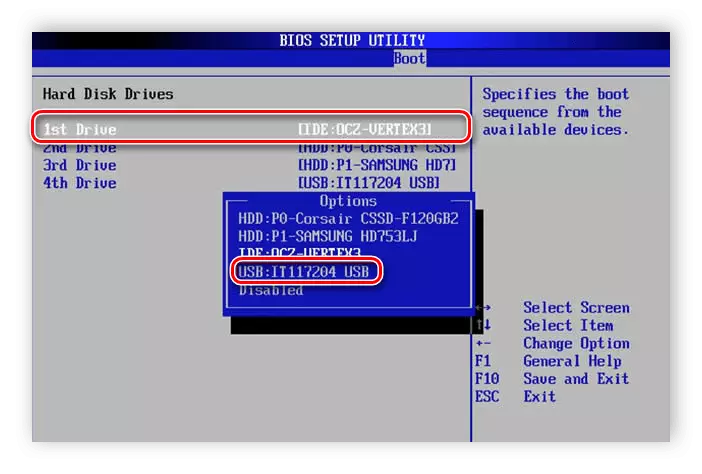
سبق:
کمپیوٹر پر BIOS کیسے درج کریں
کمپیوٹر پر BIOS قائم کرنے کا طریقہ
BIOS میں فلیش ڈرائیو سے ڈاؤن لوڈ کیسے سیٹ کریں
- کمپیوٹر دوبارہ شروع کرنے کے بعد اور MemTest86 + ونڈو کھولتا ہے، اگر آپ پروگرام کے مفت ورژن کا استعمال کرتے ہیں تو ٹیسٹ کو چالو کرنے کیلئے کی بورڈ پر "1" ہندسوں کو دبائیں. اسی صارفین کے لئے جنہوں نے مکمل ورژن خریدا، چیک دس سیکنڈ ٹائمر ریفرنس کے بعد خود کار طریقے سے شروع ہو جائے گا.
- اس کے بعد، memtest86 + الگورتھم شروع کرے گا جو کئی پیرامیٹرز میں ایک بار پی سی رام کی طرف سے ٹیسٹ کیا جائے گا. اگر غلطی کی افادیت پورے سائیکل کو مکمل کرنے کے بعد پتہ چلتا ہے تو، اسکین کو روک دیا جائے گا اور اسی پیغام کو پروگرام ونڈو میں دکھایا جائے گا. لیکن جب میں غلطیوں کا پتہ لگاتا ہوں، تو چیک تک جاری رہتا ہے جب تک صارف خود کو ای ایس سی کی کلید پر کلک کرکے رک جاتا ہے.
- اگر پروگرام غلطیوں سے پتہ چلتا ہے، تو انہیں ریکارڈ کیا جانا چاہئے، اور پھر معلومات کے بارے میں معلومات تلاش کریں کہ وہ کس طرح اہم ہیں، اور ساتھ ہی ان کو ختم کرنے کے بارے میں سیکھتے ہیں. ایک قاعدہ کے طور پر، متعلقہ رام ماڈیول کو تبدیل کرکے اہم غلطیوں کو ختم کر دیا گیا ہے.
سبق:
رام چیک کرنے کے لئے پروگرام
MemTest86 + استعمال کیسے کریں
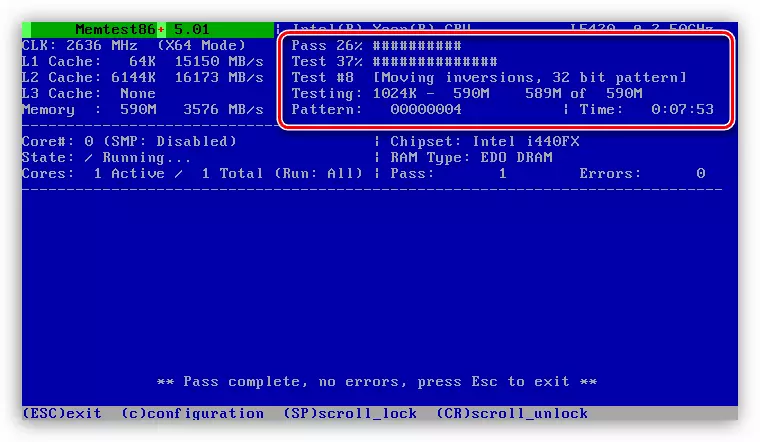
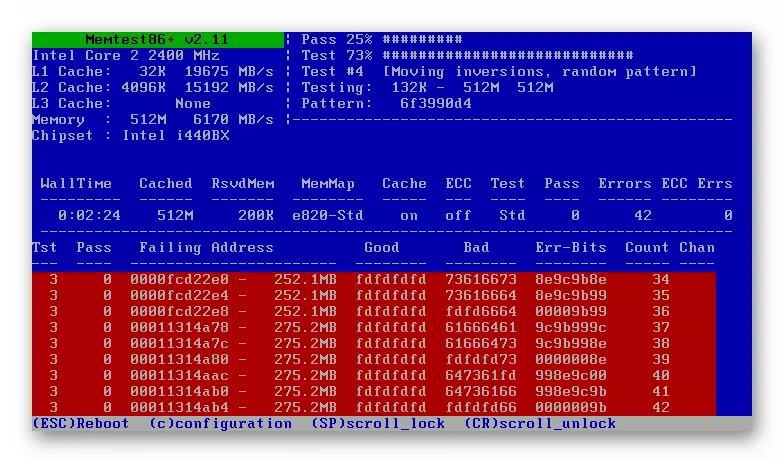
طریقہ 2: آپریٹنگ سسٹم ٹولکٹ
آپ ونڈوز 7 میں رام کے سکیننگ کو بھی منظم کرسکتے ہیں صرف اس آپریٹنگ سسٹم کے صرف ٹول کٹ کا استعمال کرتے ہوئے.
- "شروع کریں" پر کلک کریں اور کنٹرول پینل پر جائیں.
- نظام اور سیکورٹی سیکشن کھولیں.
- "انتظامیہ" کی پوزیشن کو منتخب کریں.
- اوزار کی کھلی فہرست سے، نام پر کلک کریں "میموری چیکنگ کا آلہ ...".
- ایک ونڈو کھل جائے گا، جہاں افادیت کو منتخب کرنے کے لئے دو اختیارات پیش کیے جائیں گے:
- پی سی کو دوبارہ ریبوٹ کرنے اور فوری طور پر چیک طریقہ کار شروع کرنے کے لئے؛
- جب نظام لوڈ ہوجائے تو سکیننگ چلائیں.
پسندیدہ انتخاب کا انتخاب کریں.
- دوبارہ شروع کرنے کے بعد، پی سی سکیننگ رام شروع کرے گا.
- توثیق کے عمل میں، آپ F1 دباؤ کرکے ترتیبات مقرر کرسکتے ہیں. آپ پھر مندرجہ ذیل پیرامیٹرز کی فہرست دیکھیں گے:
- کیش (غیر فعال؛ فعال؛ پہلے سے طے شدہ)؛
- ٹیسٹ کا سیٹ (وسیع، عام؛ بنیادی)؛
- ٹیسٹ کے پاس گزرنے کی تعداد (0 سے 15 تک).
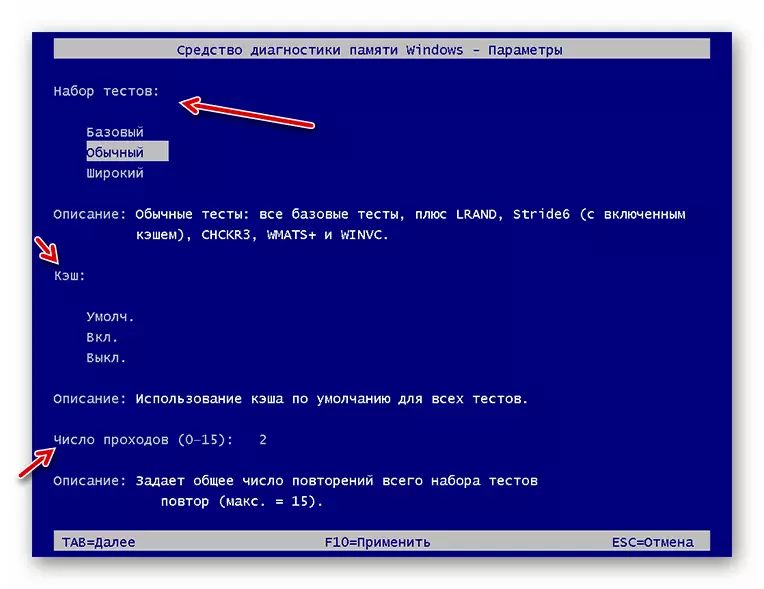
سب سے زیادہ تفصیلی چیک کیا جاتا ہے جب ٹیسٹ کی زیادہ سے زیادہ تعداد کے ساتھ ٹیسٹ کی وسیع جانچ کا انتخاب کرتے ہوئے، لیکن اس طرح کی اسکین بہت طویل وقت لگے گی.
- ٹیسٹ مکمل ہونے کے بعد، کمپیوٹر کو ریبوڈ کیا جائے گا، اور جب اسے دوبارہ تبدیل کر دیا جائے گا، ٹیسٹ کے نتائج اسکرین پر ظاہر ہوتے ہیں. لیکن، بدقسمتی سے، وہ ایک مختصر وقت نظر آئیں گے، اور بعض صورتوں میں وہ بالکل ظاہر نہیں کرسکتے ہیں. آپ "ونڈوز لاگ" کے نتیجے میں نتیجہ دیکھ سکتے ہیں، اس لئے کہ "انتظامیہ" سیکشن پہلے سے ہی ہمارے پاس واقف ہے، جو "کنٹرول پینل" میں واقع ہے، اور "دیکھیں ایونٹ" آئٹم پر کلک کریں.
- افتتاحی ونڈو کے بائیں جانب، "ونڈوز" لاگ ان پر کلک کریں.
- اس فہرست میں جو کھولتا ہے، sistema سبسیکشن کا نام منتخب کریں.
- اب ایونٹ کی فہرست میں، نام "MemoryDiagnostics کے نتائج" کا نام تلاش کریں. اگر بہت سے ایسے عناصر موجود ہیں تو، آخری وقت دیکھیں. اس پر کلک کریں.
- ونڈو کے نچلے حصے میں، آپ چیک کے نتائج کے بارے میں معلومات دیکھیں گے.
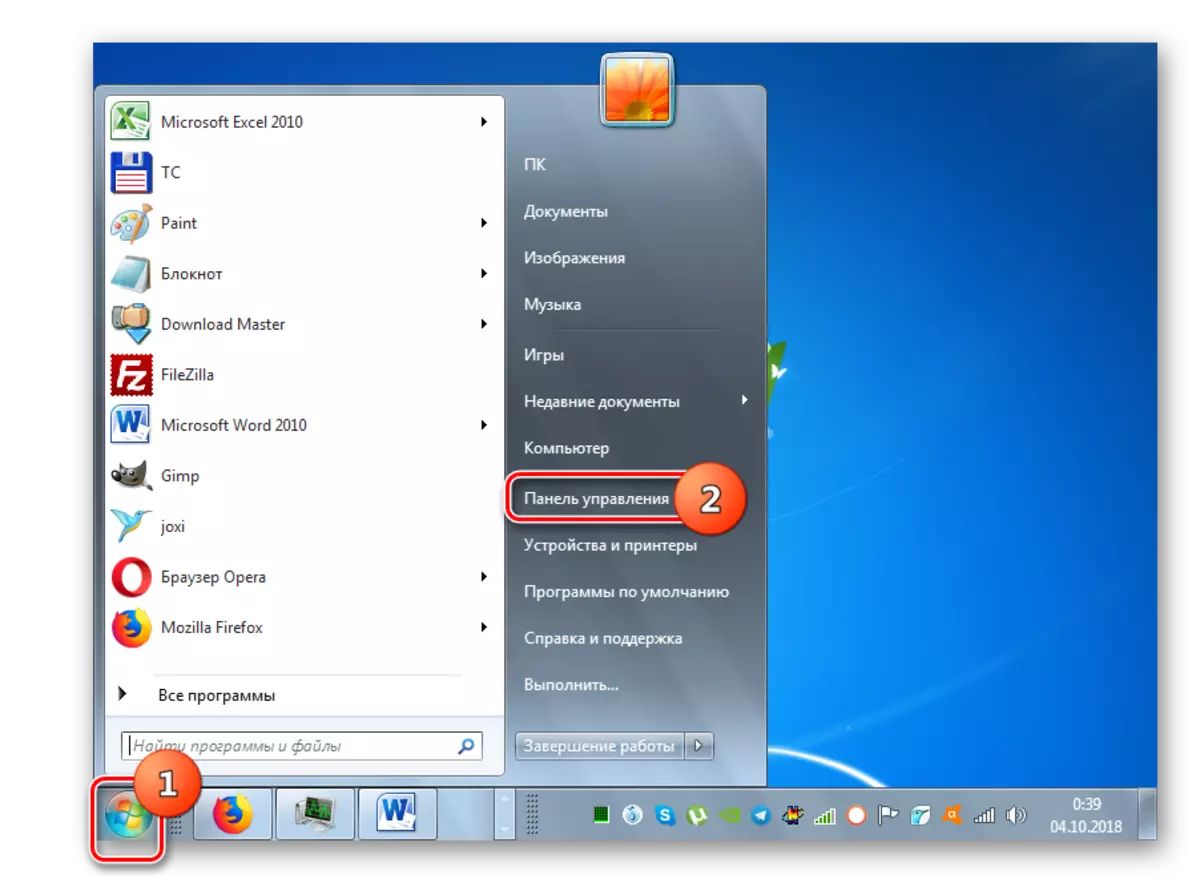
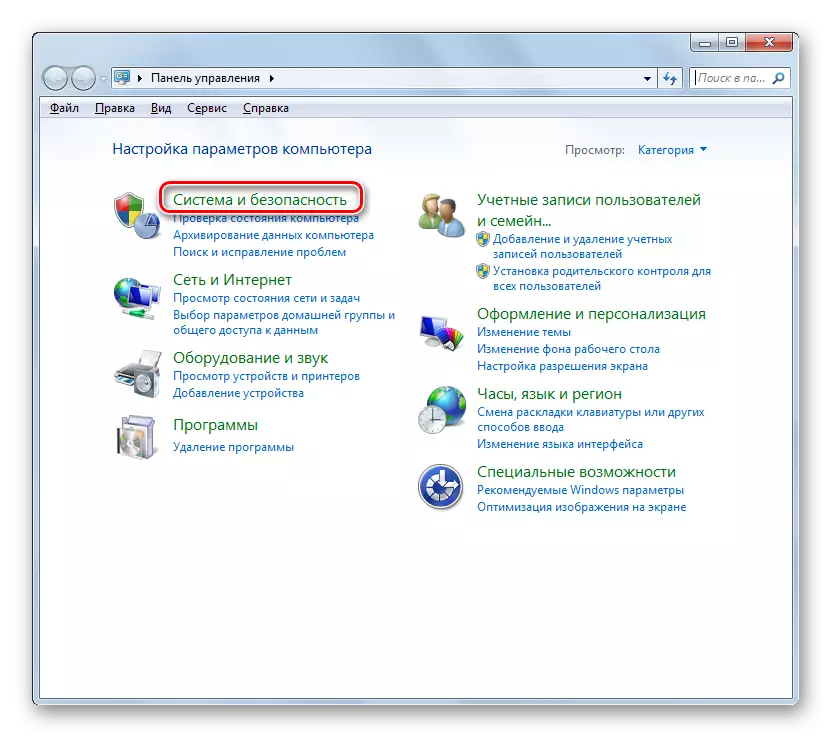
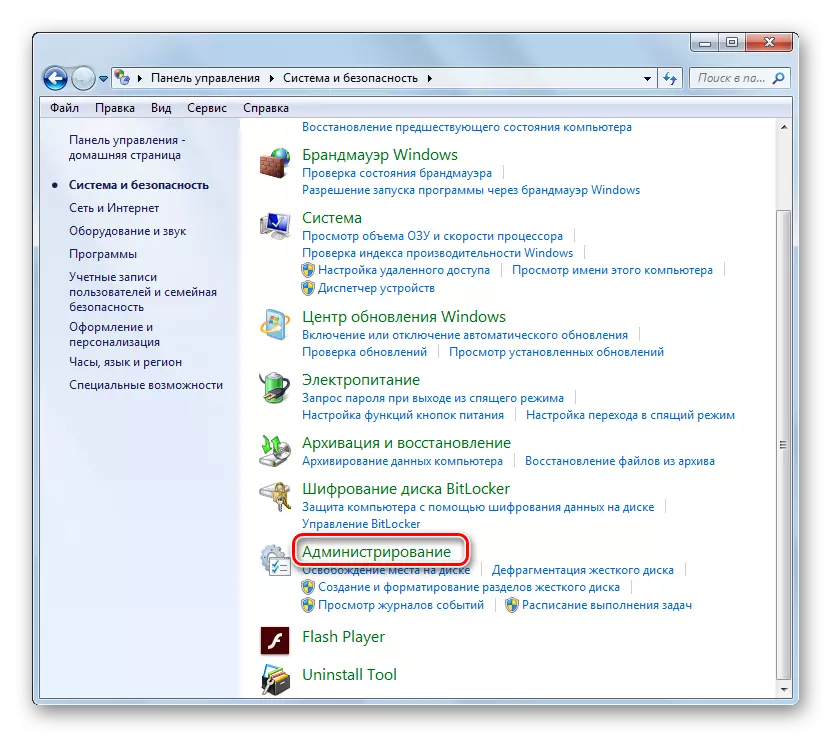
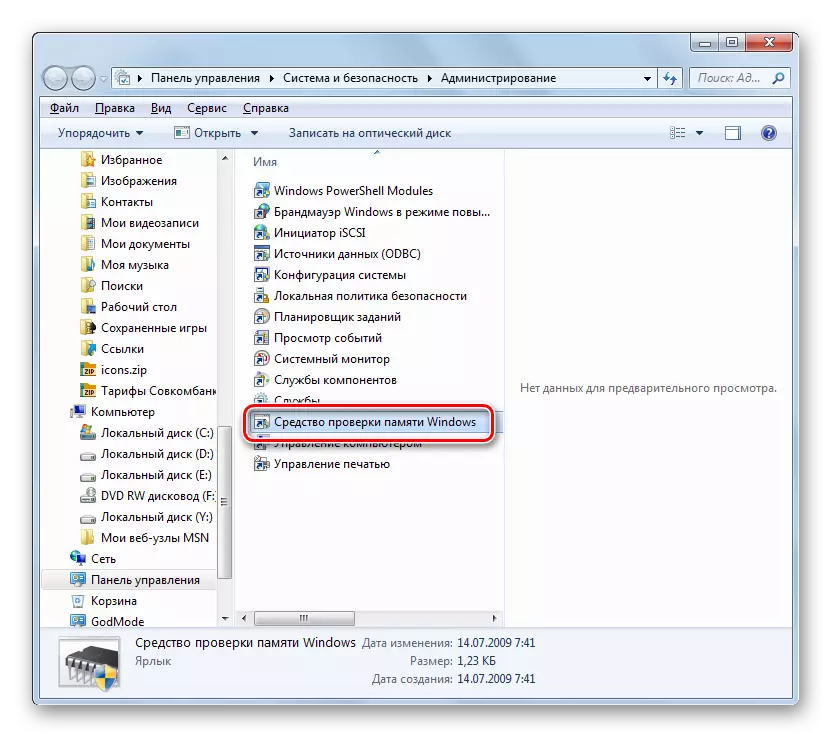
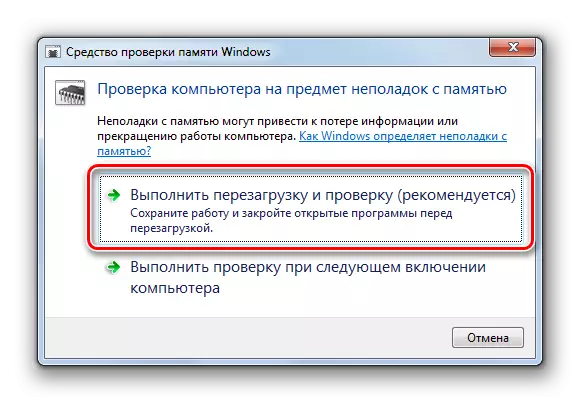
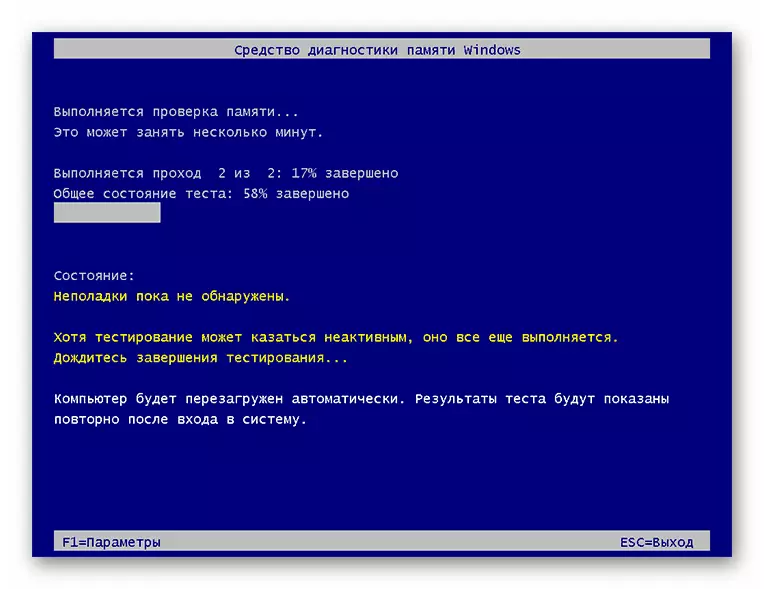
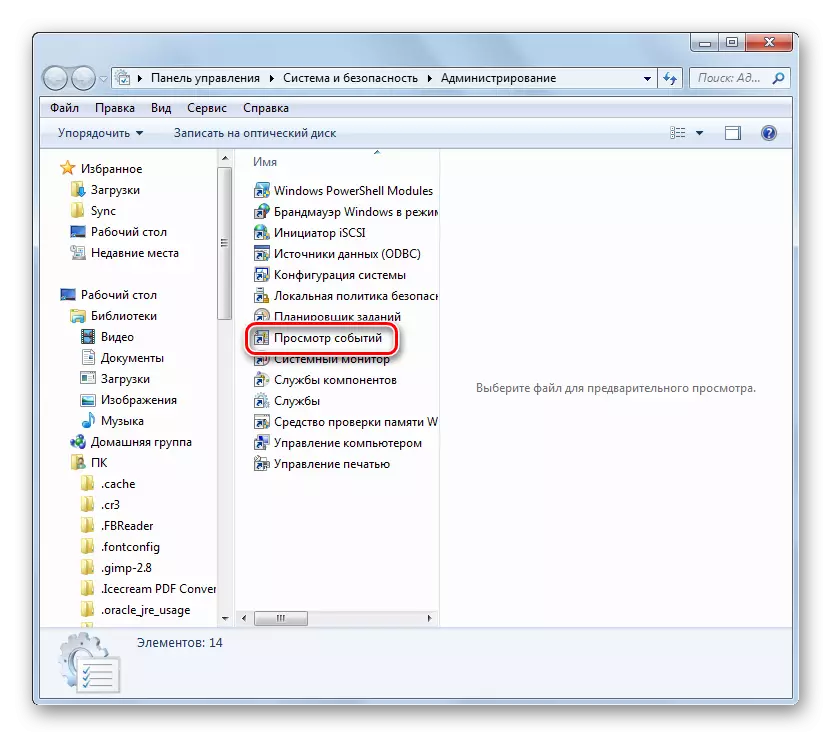
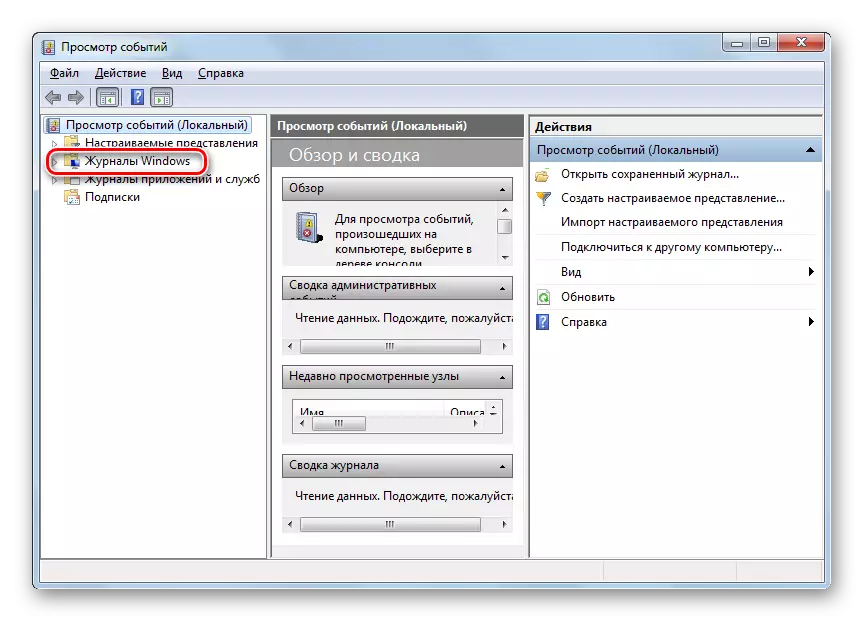

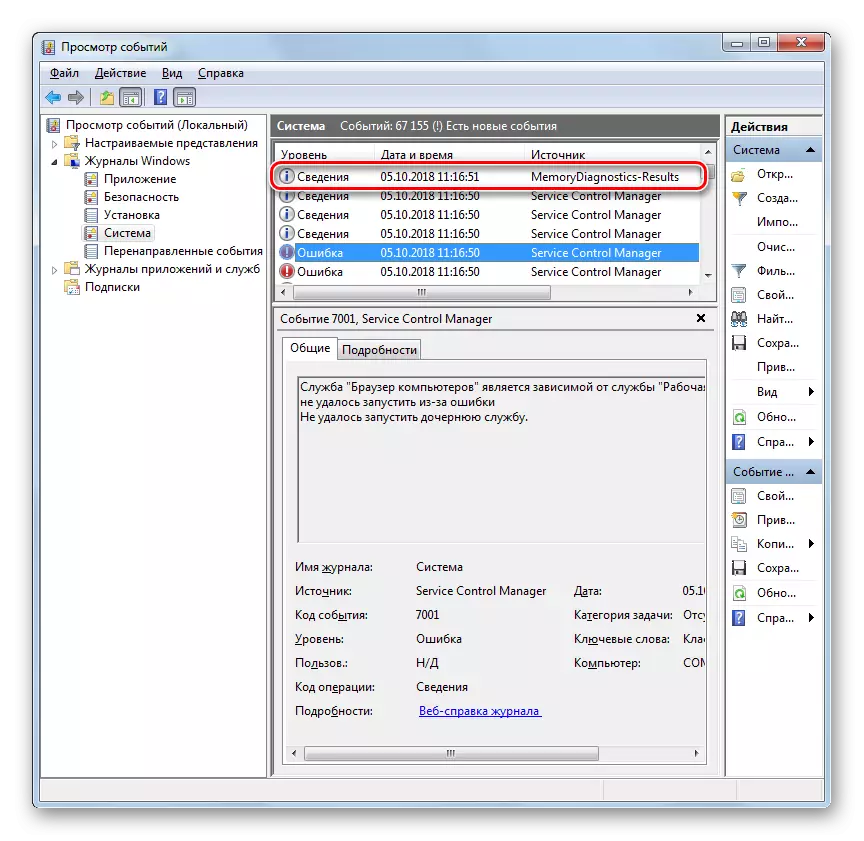

ونڈوز 7 میں رام کی غلطیوں پر چیک کریں دونوں کو تیسرے فریق کے پروگراموں کا استعمال کرتے ہوئے اور صرف ان لوگوں کے ذریعہ استعمال کیا جا سکتا ہے جو آپریٹنگ سسٹم فراہم کرتا ہے. پہلا اختیار وسیع پیمانے پر جانچ کے مواقع فراہم کرسکتا ہے اور صارفین کے کچھ قسم کے لئے یہ آسان ہے. لیکن دوسرا کسی بھی اضافی سافٹ ویئر کی تنصیب کی ضرورت نہیں ہے، اس کے علاوہ، صلاحیتوں کے تمام مقدمات میں سے زیادہ تر مقدمات میں جو نظام فراہم کرتا ہے وہ رام کی غلطی کے بارے میں تمام ضروری معلومات حاصل کرنے کے لئے کافی ہے. استثنا اس صورت حال ہے جب OS عام طور پر چلانے کے لئے ناممکن ہے. پھر تیسری پارٹی کے ایپلی کیشنز کو بچاؤ میں آتے ہیں.
